桌面图标变小了怎么调大 如何在Win10中更改桌面图标大小
更新时间:2024-02-07 10:59:00作者:jiang
随着技术的不断发展,Windows 10操作系统为我们提供了更多个性化的选项,其中之一便是能够调整桌面图标的大小,有时我们可能会遇到桌面图标变小的问题。如何调大桌面图标呢?在本文中我们将探讨在Windows 10中如何更改桌面图标的大小,帮助您解决这一问题。无论是为了提高可视性还是为了美化桌面,调整图标大小都能够让您的桌面更加符合个人需求。让我们一起来看看具体的操作方法吧。
方法如下:
1.打开电脑进入Win10系统的时候,发现桌面图标变小了,如下图所示。

2.在Win10系统桌面空白处右键,将鼠标移动到查看上面。在选择大图标,选择后,桌面图标就会变得很大,如下图所示。
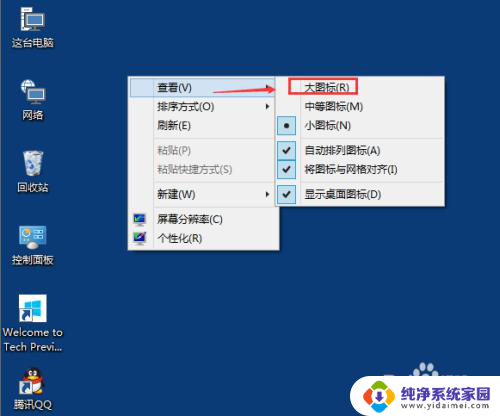
3.选择大图标后,整个Win10系统的桌面图标都变大了。如下图所示。
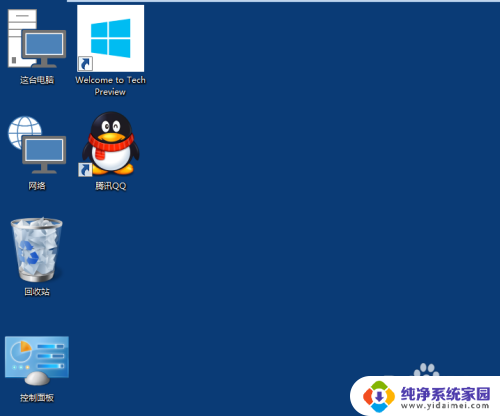
以上就是桌面图标变小了怎么调大的全部内容,还有不清楚的用户就可以参考一下小编的步骤进行操作,希望能够对大家有所帮助。
桌面图标变小了怎么调大 如何在Win10中更改桌面图标大小相关教程
- win10怎么更改桌面图标大小 如何更改Win10桌面图标大小
- win10调整图标大小 如何在Win10中更改桌面图标大小
- 怎么改变桌面图标的大小 Win10桌面图标调整大小技巧
- win10如何设置图标大小 如何在Win10中更改桌面图标的大小
- 怎么修改win10桌面图标的大小 改变桌面图标大小
- 大图标变成小图标 Win10桌面图标怎么改变大小
- 怎样更改电脑桌面图标的大小 Win10桌面图标大小设置教程
- win10桌面图标恢复默认大小 如何在Win10上将桌面图标变大
- win10修改字体大小 如何在Win10系统中更改桌面图标文字大小
- 桌面图标变大怎么弄 WIN10桌面图标变大了如何调整
- 怎么查询电脑的dns地址 Win10如何查看本机的DNS地址
- 电脑怎么更改文件存储位置 win10默认文件存储位置如何更改
- win10恢复保留个人文件是什么文件 Win10重置此电脑会删除其他盘的数据吗
- win10怎么设置两个用户 Win10 如何添加多个本地账户
- 显示器尺寸在哪里看 win10显示器尺寸查看方法
- 打开卸载的软件 如何打开win10程序和功能窗口